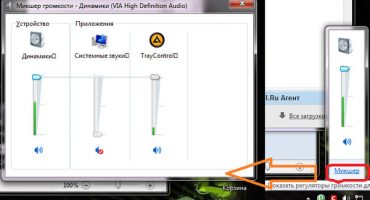لقطة الشاشة هي لقطة من الصورة المعروضة على شاشة العرض ، ويتم إدراج منطقتها ، المحفوظة على القرص الصلب ، في المستند. هناك الكثير من الطرق للحصول على شاشة على جهاز كمبيوتر محمول ، ووظائف Windows كافية لإنشاء الصور ومعالجتها بشكل أساسي. فكر في الخيارات للحصول على مثل هذه الصورة ، فلنبدأ من أبسطها.
شاشة الطباعة
الخيار الأكثر استخدامًا لالتقاط حالة الشاشة على أي كمبيوتر محمول هو مفتاح شاشة الطباعة (باختصار PrtSc).
لحل المشكلة ، ابحث عن الزر واضغط عليه ، في معظم الحالات ، جنبًا إلى جنب مع مفتاح Fn.
يتم نسخ الصورة إلى الحافظة. سيحفظه أي محرر رسومات على القرص الصلب ، لكننا سنتوقف عند نظام التشغيل المدمج.
- إذا كان من الضروري إدراج اللقطة في مستند نصي (doc) ، يمكنك استخدام Ctrl + V.
أطلقنا برنامج الرسام من خلال "ابدأ": قمنا بتوسيع قائمة التطبيقات المثبتة على الكمبيوتر ، وانتقل إلى "قياسي" وابدأ التطبيق.
نقوم في الوقت نفسه بالضغط باستمرار على أزرار Ctrl + V أو استدعاء أمر "لصق" من خلال عنصر القائمة "تحرير" الرئيسي.
إذا لزم الأمر ، قم باقتصاص الصورة ، وقم بإجراء التغييرات بقدر ما تسمح به وظيفة الرسام. لحفظ صورة في مستند ، استخدم الأمر "حفظ". يتم استدعاؤه عبر قائمة "ملف" (بدلاً من ذلك ، استخدم أزرار Ctrl + S).
أدخل اسمها وحدد التنسيق (الأمثل هو jpg) وحدد دليل التخزين.
فوز + طباعة الشاشة
في Windows 10 ، هناك وظائف للعمل مع لقطات الشاشة ، على سبيل المثال ، حفظ صور الشاشة تلقائيًا في ملف. هذا اختصار لوحة المفاتيح Win + PrtSc مخصص لهذا (على أجهزة الكمبيوتر المحمولة ، تتم إضافة Fn إليها). بعد الضغط على المفاتيح ، ستتلاشى الصورة.
يتم وضع الملفات في دليل "Images ..." في مكتبة الصور. للانتقال الفوري إليه ، نستخدم تركيبة Win + E واتباع المسار "صور" - "صور ...".
Alt + شاشة الطباعة
سيؤدي التقاط النافذة التي يوجد فيها التركيز إلى تنفيذ مجموعة Fn + Alt + PrtSc ، ولكن في "Ten" فقط. في Windows 7 ، من الأفضل اللجوء إلى مساعدة برامج الجهات الخارجية ، وهو أبسط بكثير من اقتصاص كل صورة يدويًا.
لالتقاط النافذة النشطة في المخزن المؤقت ، يتم استخدام تركيبة Fn + Alt + PrtSc. يتم أيضًا حفظ الصورة على محرك الأقراص الثابتة من خلال برنامج "الرسام".
مقص
تقوم الأداة بعمل لقطات شاشة للمناطق ذات الهندسة المعقدة.
- نسميه من خلال "ابدأ" (الدليل القياسي).
- نقوم بتعيين المعلمات: التأخير ، إن وجد ، المنطقة المصابة.
- حدد منطقة (إذا لم يكن هذا هو الخيار الأخير) ، إذا لزم الأمر ، أضف لهجات وعناصر أخرى.
- إذا لزم الأمر ، قم بإجراء تعديلات طفيفة باستخدام الأدوات المدمجة واحفظ محتويات النافذة في ملف باستخدام Ctrl + S.
Win + Shift + S
منذ عام 2017 ، قام Windows 10 بدمج الأداة للحصول على قصاصات - لقطات شاشة للمنطقة المحددة دون الرجوع إلى محتوياتها. نقوم في الوقت نفسه بالضغط باستمرار على مفاتيح Win + Shift + S ، وبعد ظهور التقاطع بالماوس ، نحدد حدود الالتقاط.
سيتم نقل اللقطة إلى المخزن المؤقت ، وسيتم حفظها على القرص الصلب بالطريقة الموضحة سابقًا من خلال الرسام أو إدراجها في المستند.
تعني معرفة كيفية إنشاء شاشة على كمبيوتر محمول مدمج في نظام التشغيل أنه ليس من الضروري اللجوء إلى مساعدة برامج الطرف الثالث ، ولكن لا يمكنك الاستغناء عنها للحصول على فرص رائعة.
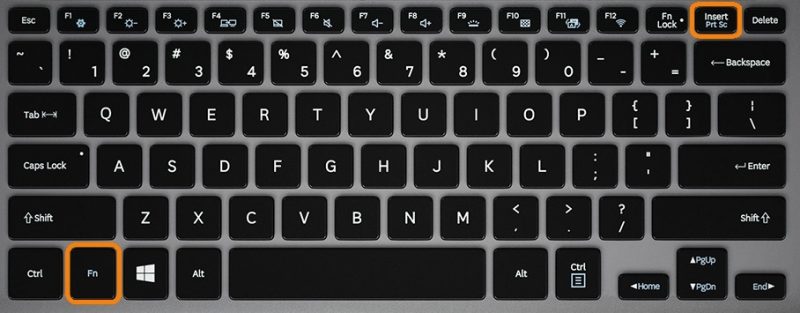
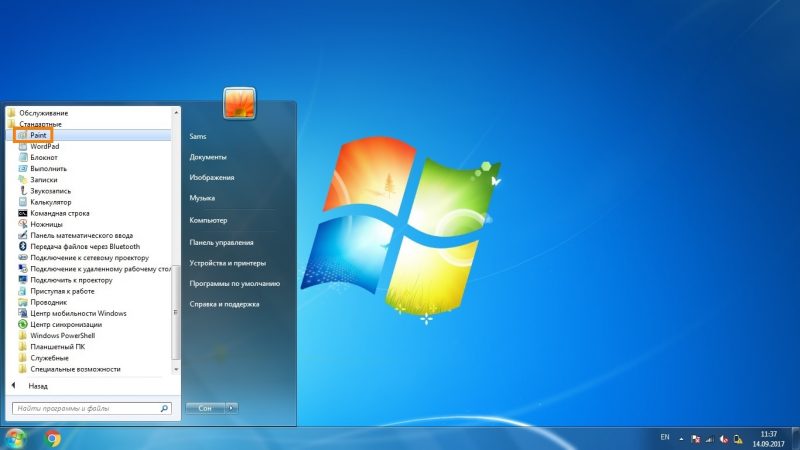
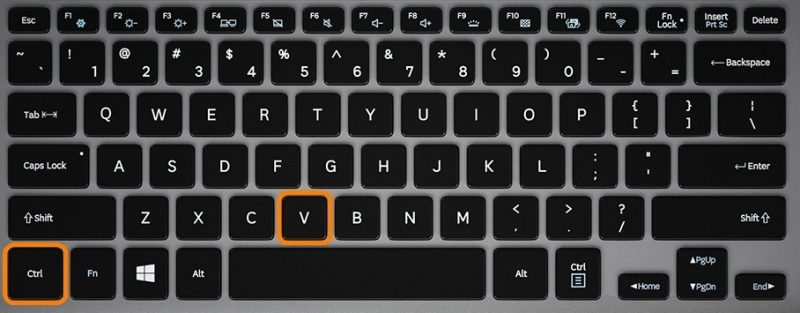
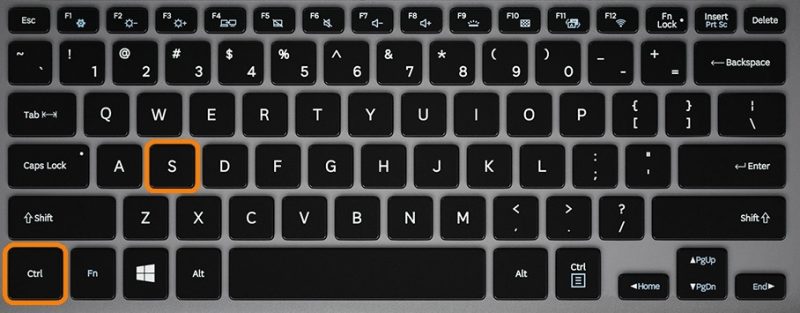
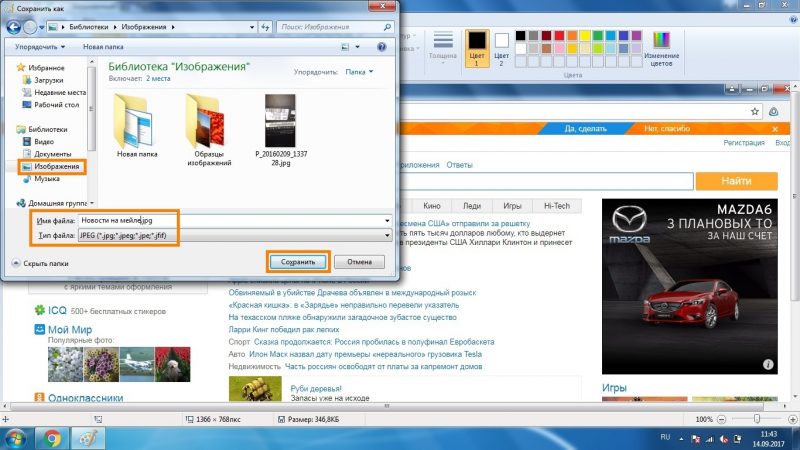
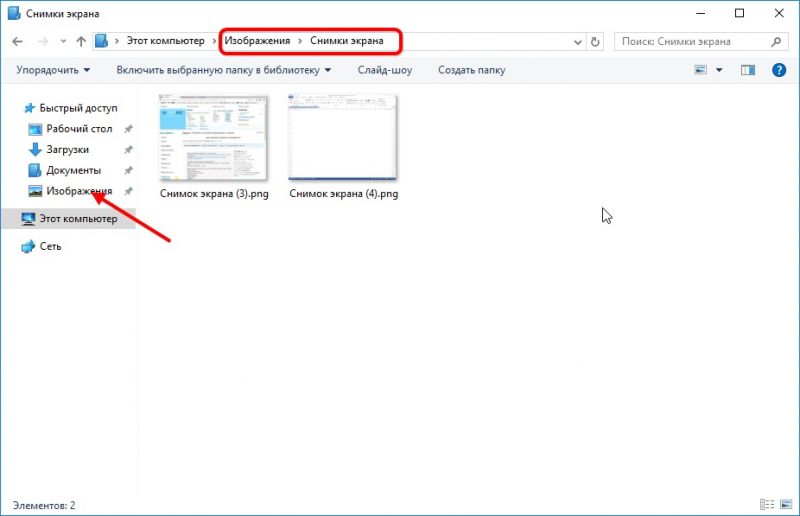
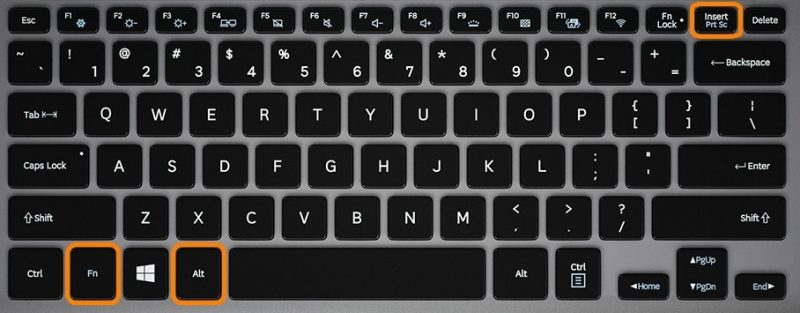
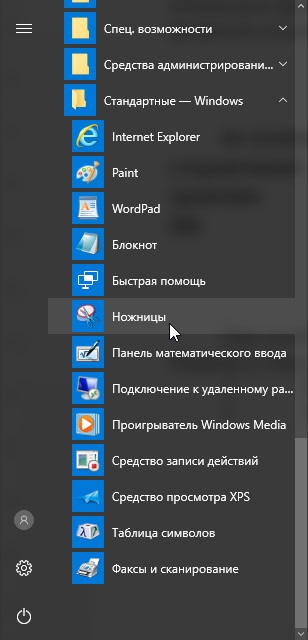
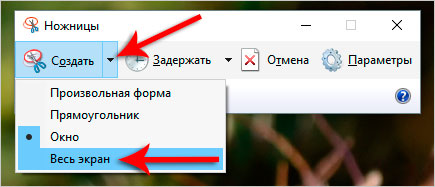
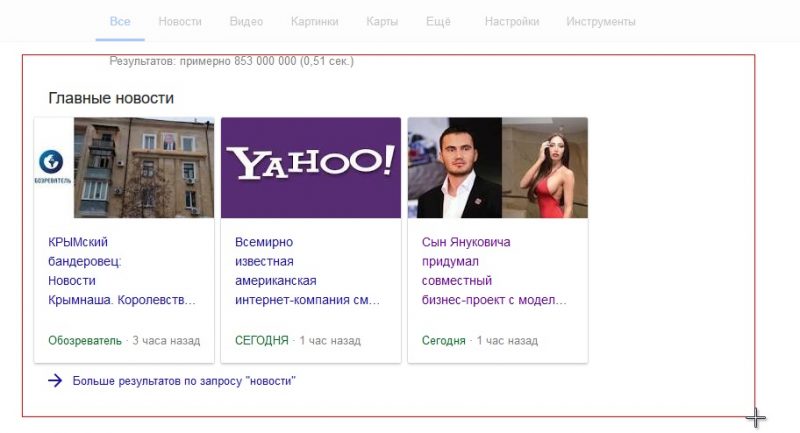
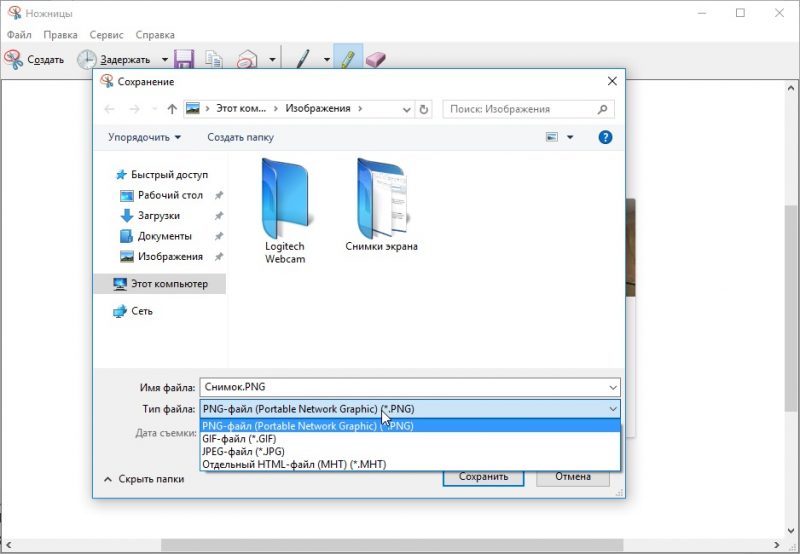
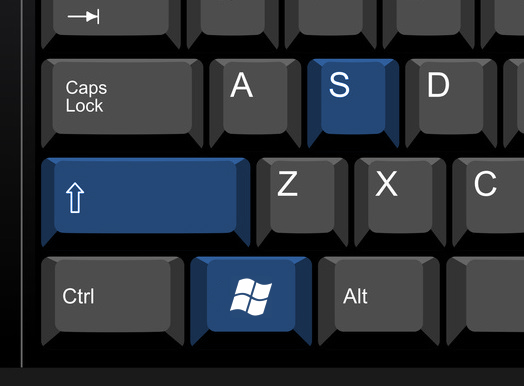
 ماذا تفعل إذا لم تعمل لوحة المفاتيح على الكمبيوتر المحمول
ماذا تفعل إذا لم تعمل لوحة المفاتيح على الكمبيوتر المحمول  لماذا يومض مؤشر البطارية على الكمبيوتر المحمول
لماذا يومض مؤشر البطارية على الكمبيوتر المحمول  قفل وفتح لوحة المفاتيح على أجهزة الكمبيوتر المحمولة من العلامات التجارية المختلفة
قفل وفتح لوحة المفاتيح على أجهزة الكمبيوتر المحمولة من العلامات التجارية المختلفة  كيفية فحص واختبار بطاقة فيديو على جهاز كمبيوتر محمول
كيفية فحص واختبار بطاقة فيديو على جهاز كمبيوتر محمول  لماذا لا يتصل الكمبيوتر المحمول بشبكة Wi-Fi
لماذا لا يتصل الكمبيوتر المحمول بشبكة Wi-Fi